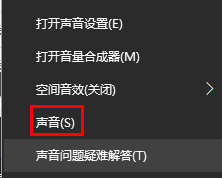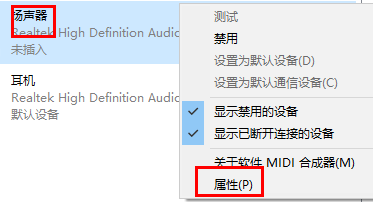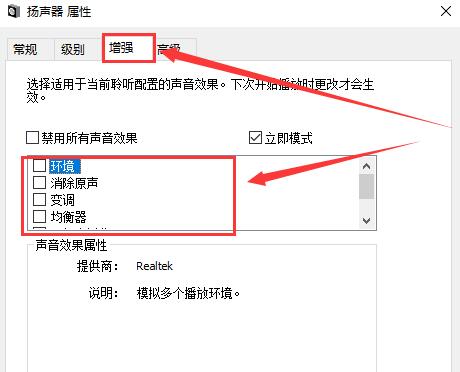Win10怎么提升扬声器音质?Win10提升扬声器音质的问题
大家好,今天我们要教大家如何提升 Win10 扬声器的音质。有些小伙伴可能会觉得自己的电脑声音太小或者不满意,那我们该怎么调整呢?其实很简单,只要进入声音设置就能搞定啦!接下来,我会详细地为大家讲解如何提升 Win10 扬声器的音质,一起来看看吧!
Win10提升扬声器音质的问题
1、首先在下方鼠标右键声音选项,然后选择“声音”。
2、进入界面后,我们选择我们的扬声器,或者耳机设备也行,双击打开,或者鼠标右键“扬声器”,选择“属性”。
3、然后我们就能够在上方找到“增强”选项卡了,就可以随心设置一些音效了。
相关文章
- Win10桌面不断刷新闪屏无法操作怎么办?
- Win10休眠久了自动关闭程序怎么解决?
- win10蓝屏错误dpc watchdog怎么办?win10蓝屏提示dpc watchdog解决方法
- win10局域网设置在哪里?win10局域网设置位置解析
- win10怎么设置默认输入法为英文输入?
- win10如何重置tcp/ip协议?windows10重置tcp/ip协议栈的方法
- Win10文件夹搜索栏用不了怎么办?Win10文件夹搜索栏用不了问题解析
- Win10输入法图标丢失后怎么找回?Win10输入法图标丢失后找回的方法
- 解决游戏提示需要新应用打开此ms-gamingoverlay的问题
- win10应用商店提示错误代码0x80D02017怎么解决?
- win10如何提升扬声器音质?win10扬声器提升音质操作方法
- Win10怎么设置显示其它地区时钟?Win10设置显示其它地区时钟的方法
- Win10怎么清除设备搜索历史记录?
- win10去快捷方式箭头导致任务栏图标打不开怎么办?
- 电脑不能改microsoft账户登录无法设置人脸怎么办?
- win10输入法图标不见了怎么办?win10输入法图标找回方法